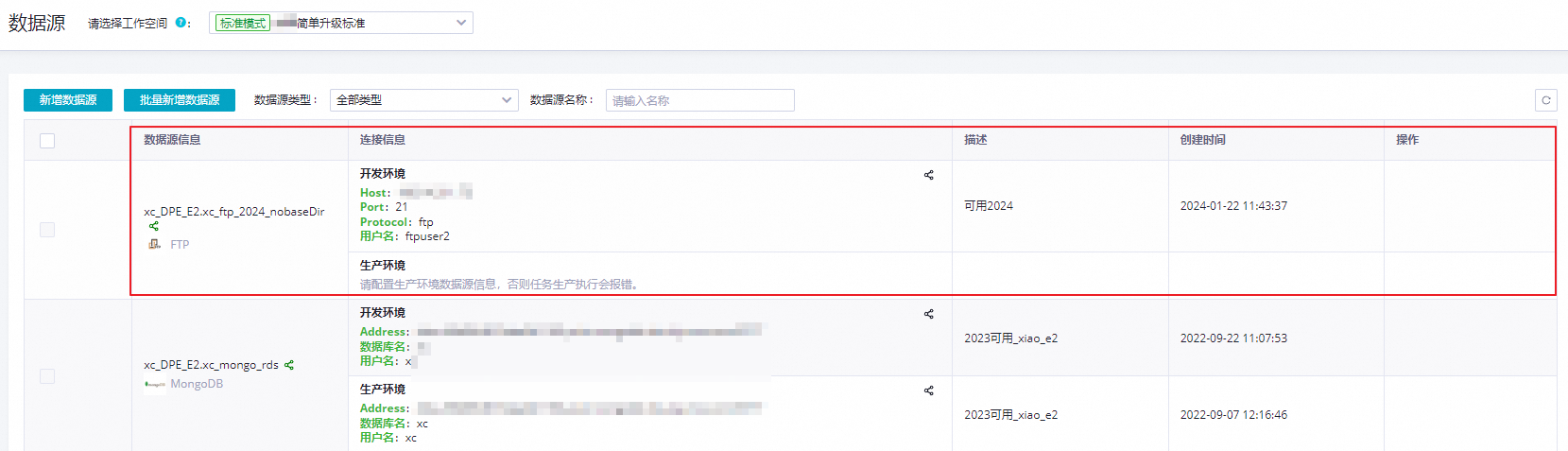您可以在資料來源管理頁面,分享資料來源許可權給相應的工作空間,並進入被分享的工作空間查看該資料來源。本文為您介紹如何管理資料來源許可權及查看分享的資料來源。
背景資訊
通常資料來源會承載資料的具體地址、賬戶和密碼等敏感資訊,但普通開發人員僅需要引用資料來源進行資料訪問。如果資料來源中透露過多敏感資訊或允許所有人修改資料來源,會造成安全風險。例如,多人修改資料來源資訊,可能導致資料來源報錯,以致於引用該資料來源的任務運行失敗。
因此Data Integration提供更加嚴格的許可權管控功能,僅支援資料來源的建立者對資料來源進行許可權管理,指定某個工作空間或者某個人對資料來源的許可權。
使用限制
資料來源許可權管理功能僅支援跨工作空間資料源分享,不支援同工作空間下資料來源許可權管控。
同工作空間僅主帳號、管理員、安全性系統管理員可以對資料來源進行編輯操作。
注意事項
若要對資料來源下某張表進行資料輸出與寫入控制。您可以選擇使用核准中心自訂Data Integration審批策略功能。核准中心支援管理員按源端、目的端資料來源的組合來定義需要被審批的Data Integration任務。詳情請參見Data Integration審批策略。
進入資料來源管理頁面
進入管理中心頁面。
登入DataWorks控制台,切換至目標地區後,單擊左側導覽列的,在下拉框中選擇對應工作空間後單擊進入管理中心。
在左側導覽列,單擊,進入資料來源頁面。
在資料來源頁面,單擊相應資料來源串連資訊列的
 表徵圖,進入資料來源許可權管理頁面。
表徵圖,進入資料來源許可權管理頁面。在資料來源許可權管理對話方塊中,配置各項參數。
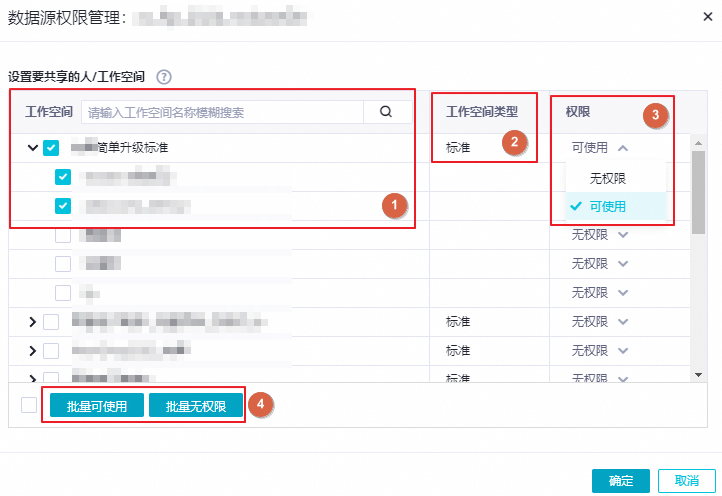
序號
參數
描述
①
工作空間
為您展示當前操作人員參與的所有工作空間,並且展示空間內的所有人員。您可以針對整個工作空間,或者工作空間下的某些人員進行資料來源分享:
如果資料來源未設定過許可權,則繼承以前資料來源的許可權控制。
當針對某個工作空間進行使用權限設定時,將會影響該工作空間內的所有人員。即使後續添加新成員,也會遵循同樣的許可權。但是,給工作空間授權後,您可以針對某個具體的人員單獨設定不同的許可權。例如,將一個資料來源給整個工作空間設定為無許可權,但設定其中的某個成員為可使用。
支援控制本工作空間成員的許可權分享。
專案系統管理員同樣需要設定許可權後,才可以使用資料來源。
②
工作空間類型
為您展示各工作空間的類型,包括簡單和標準兩種類型。
③
許可權
資料來源的許可權控制包括以下兩種類型:
無許可權:相應的工作空間或個人無法查看該資料來源。
可使用:可以使用和編輯該資料來源。
重要由於資料來源分享只是進行引用投射,此處是針對未經處理資料源進行編輯,需要注意開放編輯許可權的適用人員。
④
大量操作
批量選中工作空間或成員後,您可以設定批量可使用和批量無許可權。
單擊確定。
資料來源支援跨工作空間分享,分享規則如下:
從簡單模式工作空間分享至簡單模式工作空間:
源端的簡單模式工作空間升級為標準模式工作空間時:源工作空間會分享生產環境的資料來源。
目標簡單模式工作空間升級為標準模式工作空間時:資料來源變為兩個,分別對應開發環境和生產環境,且內容一致。
從簡單模式工作空間分享至標準模式工作空間:資料來源在標準模式工作空間下變為兩個,分別對應開發環境和生產環境,且內容一致。
從標準模式工作空間分享至標準模式工作空間:不同環境的資料來源,分享後在目標工作空間內,仍然對應各自的環境。
從標準模式工作空間分享至簡單模式工作空間:
源工作空間的生產或開發環境下的資料來源,均支援分享。分享至目標資料來源後,僅保留一個資料來源,且最新分享的資料來源會覆蓋之前的資料來源。
如果目標工作空間升級為標準模式工作空間,則該資料來源會變為兩個,分別對應開發和生產環境,且內容一致,均與來源資料源保持分享關係。
查看分享的資料來源
單擊頂部的工作空間名稱地區,切換至上文已添加許可權的工作空間。進入該工作空間的資料來源頁面,即可查看被分享的資料來源。
在該頁面可查看被分享的資料來源的資料來源資訊、串連資訊、描述、建立時間等資訊。被分享的資料來源命名格式為分享該資料來源的工作空間名稱.資料來源名稱。